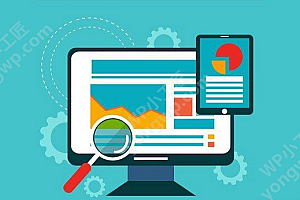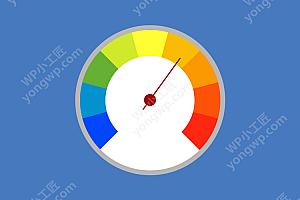通过代码让woocommerce 产品相册在左侧显示
默认情况下woocommerce产品页面相册是上面大图下面小图的相册模式,有时候我们系统它呈现相册图片在大图的左侧显示,我们可以通过插件来实现,但是仅仅为了这么一个功能添加一个插件又觉得没必要,今天分享下,通过代码让woocommerce产品相册在侧边显示
将一下代码添加到wordpress 后台—>外观—>自定义—>自定义css里面即可,
里面还有很多优化空间1.小图大小,2.宽度不写死,通过响应式宽度 width: calc(100% – 100px) !important;来调整,这些都是根据自己需求来进一步调整
最终呈现效果如下图

/* Functionality: Product page image thumbnails on left side*/
.woocommerce div.product div.images .flex-control-thumbs li{width:80px;}
@media (min-width:568px) {
.woocommerce .flex-control-nav {
position: absolute;
top:-10px;
left: 0px;
}
.flex-control-thumbs {
display: flex;
flex-direction: column;
}
}
@media (min-width:568px) and (max-width:768px){
.woocommerce .flex-viewport {
width: 86.5% !important;
left: 100px !important;
}
}
@media (min-width:769px) and (max-width:1024px){
.woocommerce .flex-viewport {
width: 87% !important;
left: 95px !important;
}
}
@media (min-width:1025px){
.woocommerce .flex-viewport {
width: 85% !important;
left: 80px !important;
}
}
1. 本站所有资源来源于用户上传和网络,如有侵权请邮件联系站长!
2. 分享目的仅供大家学习和交流,请不要用于商业用途!
3. 如果你也有好源码或者教程,可以到审核区发布,分享有金币奖励和额外收入!
4. 本站提供的源码、模板、插件等等其他资源,都不包含技术服务请大家谅解!
5. 如有链接无法下载、失效或广告,请联系管理员处理!
6. 本站资源售价只是赞助,收取费用仅维持本站的日常运营所需!
7. 如遇到加密压缩包,默认解压密码为"Yongwp.com",如遇到无法解压的请联系管理员!
WordPress外贸建站 » 通过代码让woocommerce 产品相册在左侧显示
2. 分享目的仅供大家学习和交流,请不要用于商业用途!
3. 如果你也有好源码或者教程,可以到审核区发布,分享有金币奖励和额外收入!
4. 本站提供的源码、模板、插件等等其他资源,都不包含技术服务请大家谅解!
5. 如有链接无法下载、失效或广告,请联系管理员处理!
6. 本站资源售价只是赞助,收取费用仅维持本站的日常运营所需!
7. 如遇到加密压缩包,默认解压密码为"Yongwp.com",如遇到无法解压的请联系管理员!
WordPress外贸建站 » 通过代码让woocommerce 产品相册在左侧显示